Smarte triks for å forlenge levetiden til PC-en din

Oppdag smarte triks for å forlenge levetiden til PC-en, inkludert regelmessige rengjøringsrutiner og hvordan du deaktiverer apper som bruker systemressursene dine.
Når du utvikler programvare, er det å ha et fullt utstyrt utviklingsmiljø nøkkelen til å ha en god arbeidsflyt. Eclipse er et velrespektert Integrated Development Environment (IDE) som er ideelt for applikasjonsutvikling i språk som C, C++, Java og mer.
Det er flere forskjellige versjoner av Eclipse tilgjengelig fra Eclipse-nedlastingssiden , alle med forskjellige funksjoner og funksjoner. Pass på at du velger den som passer best for dine behov, og fortsett med den versjonen. Den nøyaktige installasjonsprosessen kan variere for noen av dem, men for det meste bør du følge trinnene nedenfor.
Når du har lastet ned den valgte versjonen av Eclipse fra nettstedet, kjører du installasjonsprogrammet ved å kjøre filen du lastet ned. Hvis du mangler den virtuelle Java-maskinen, vil du bli bedt om å installere en JDK (Java Development Kit).
Skulle du allerede ha installert en virtuell Java-maskin, og den ikke ble identifisert, kan du søke etter den virtuelle Java-maskinen på harddisken din ved å klikke "Ja" når du blir bedt om å gjøre det. Alternativt, hvis du klikker på "Nei", åpnes en side med lenker til nedlastingssidene til en rekke forskjellige JDK-versjoner.
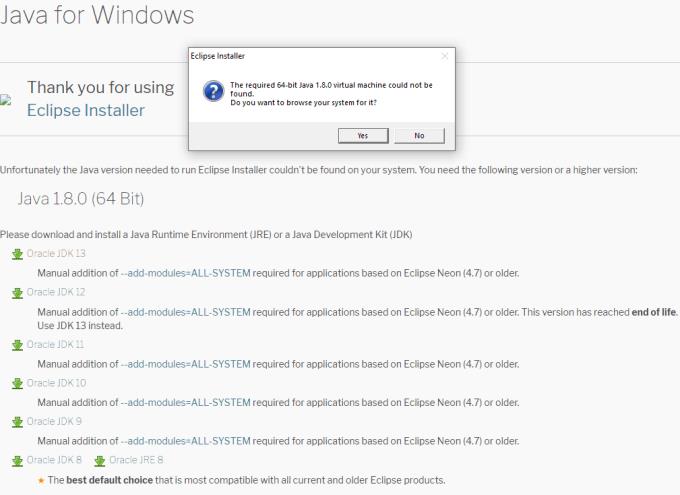
Velg hvilken JDK-versjon du vil installere hvis du blir bedt om det.
Tips: For å finne ut hvordan du installerer JDK, klikk på denne lenken og følg instruksjonene fra Oracle der. Avhengig av programvaren på PC-en din, trenger du sannsynligvis ikke å gjøre dette.
Når du har konfigurert Eclipse-installasjonsprogrammet til å bruke JDK, kan du fortsette med Eclipse-installasjonen. Hvis du valgte det generiske installasjonsprogrammet, må du nå velge hvilken type pakke du vil installere.
Pakkevalget ditt bør være basert på programmeringsspråket du har tenkt å utvikle i. Hvis du er en Java-utvikler, må du velge en av Java-pakkene, hvis du er en PHP-utvikler må du installere PHP-pakke osv.

Velg hvilken Eclipse-pakke du vil installere med det generiske installasjonsprogrammet.
Når du har valgt hvilken pakke du vil installere ved å klikke på det relevante alternativet, vil neste skjermbilde tillate deg å konfigurere installasjonsalternativene. Alternativene som er tilgjengelige er installasjonsmappen, banen til den virtuelle Java-maskinen og avkrysningsboksalternativer for å lage en startmenyoppføring og en snarvei på skrivebordet.
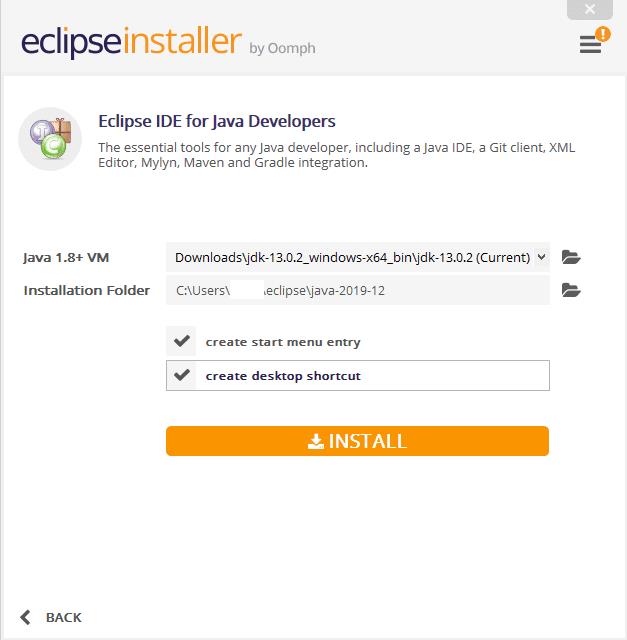
Konfigurer installasjonsalternativene for pakken din.
Når du har konfigurert installasjonsalternativene etter behov, klikker du på "Installer" for å installere Eclipse. Under installasjonsprosessen kan det hende du må gjennomgå og godta en rekke lisenser for å fortsette.
Tips: Disse vil avhenge av pakkene og versjonene du valgte i tidligere trinn.
Du kan også bli pålagt å stole på noen sertifikater fra Sun Microsystems og Eclipse Foundation for kodesigneringsformål. Sertifikater fra disse to kildene er pålitelige her - du må godta dem for å bruke programmet.
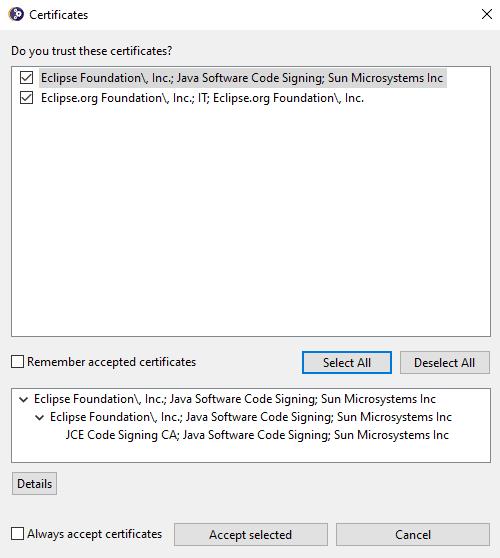
Bekreft at du stoler på sertifikatene for å fortsette installasjonen.
Når installasjonen er fullført, kan du starte Eclipse enten ved å klikke "Start" i installasjonsvinduet, ved å skrive "Eclipse" i startlinjen og trykke enter eller ved å dobbeltklikke på skrivebordsikonet.
Oppdag smarte triks for å forlenge levetiden til PC-en, inkludert regelmessige rengjøringsrutiner og hvordan du deaktiverer apper som bruker systemressursene dine.
Les denne artikkelen for å lære enkle metoder for å stoppe Windows 11 oppdateringer som pågår. Du vil også lære hvordan du kan forsinke vanlige oppdateringer.
Med Windows 11 kan du umiddelbart få tilgang til programmene eller applikasjonene du trenger ved å bruke funksjonen Feste til oppgavelinjen.
Finn ut hva du skal gjøre når Windows Taskbar ikke fungerer i Windows 11, med en liste over dokumenterte løsninger og feilsøkingstips som du kan prøve.
Vil du lære om Microsofts verktøy for fjernhjelp? Les videre for å finne ut hvordan du sender invitasjon til fjernhjelp og godtar en invitasjon.
Oppdag hva TPM 2.0 er, finn ut hvordan det gagner enheten din med Windows, og lær hvordan du slår det på med enkle trinn-for-trinn-instruksjoner.
Hvis tastaturet ditt dobbeltrykker, start datamaskinen på nytt og rengjør tastaturet. Sjekk deretter innstillingene for tastaturet.
Vil du ikke at andre skal få tilgang til datamaskinen din mens du er borte? Prøv disse effektive måtene å låse skjermen i Windows 11.
Vil du fjerne Windows-tjenester som du ikke ønsker på PC-en din med Windows 11? Finn her noen enkle metoder du kan stole på!
Finn ut hvordan du fikser feilkode 0x80070070 på Windows 11, som ofte vises når du installerer en ny Windows-oppdatering.








